|

©Copyright by Sina
15.08.2009
Dieses Tutorial stammt
allein aus meiner eigenen Handschrift
Es darf ohne meine
Zustimmung weder kopiert noch auf anderen Seiten
zum Download angeboten
werden. Die von mir verwendeten
Materialien stammen aus Tubentauschgruppen.
Das © Copyright liegt
allein bei den jeweiligen Herstellern.
Bild 318 Abendluft
Bitte setzt die
Logos der Künstler auf euren Bildern


 |
Nimm den Pfeil als Positionszeichen mit! |
du
brauchst für dieses tut
PSP X2, aber es geht auch mit niedrigeren versionen
das
material dazu :
bekommst du hier
du brauchst:
4 tube, 1 bild klein
filter: fm tile tools>blend emboss bekommst du hier:
hier
filter: xero> porcelain bekommst du hier:
hier
filter: two moon> quilt bekommst du hier:
hier
entpacke alles
die filter in den plugin ordner und los gehts.............
****************************************************************************************
nun
psp programm öffnen und alle dateien aus dem zip öffnen
1.
öffne neues transparentes bild 550x450
suche dir auf der vordergrundfarbe eine helle farbe aus deinem bild
#99abfd und eine dunkle hintergrundfarbe #000c49
fülle dein blatt mit der dunklen farbe, effekte, textureffekte, jalousie
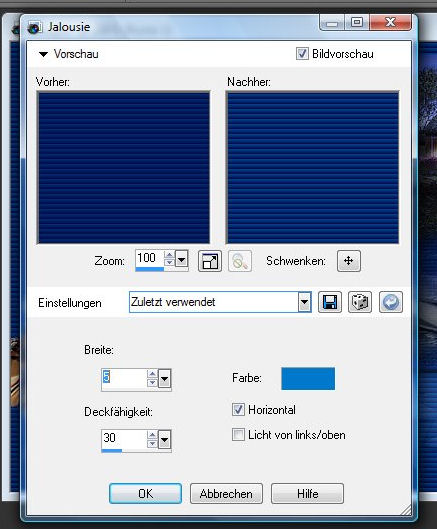
öffne das kleine bild und füge es als neue ebene in dein bild ein, setze
es oben rechts in die ecke ab, effekte, 3d
effekte, schlagschatten -5, -5, 50, 5 schwarz, öffne das tube boot und
füge es als neue ebene in dein bild ein, setze
es nach unten rechts, rechte maustaste, eigenschaft; deckfähigkeit; 50%,
mischmodus; helligkeit vorversion, dupliziere
die ebene und bild vertikal spiegeln und setze sie so hin wie auf meinem
bild, effekte, fm tile tools, blend emboss,
standardeinstellung 2x,
~~~~~~~~~~~~~~~~~~~~~~~~
2.
öffne das tube sorayama1 und füge es als neue ebene in dein bild ein,
setze sie unten links ab, effekte, fm tile tools,
blend emboss, standardeinstellung, effekte, 3d effekte, schlagschatten
-25, 25, 70, 5 schwarz, ebenen, zusammenfassen,
sichtbar zusammenfassen, effekte, xero, porcelain, standardeinstellung,
~~~~~~~~~~~~~~~~~~~~~~~~~~~~~~
3.
bild, rand hinzufügen,
1pixel helle farbe, 60pixel weiss, markieren mit dem zauberstab, mache auf
der hintergrundfarbe
einen farbverlauf
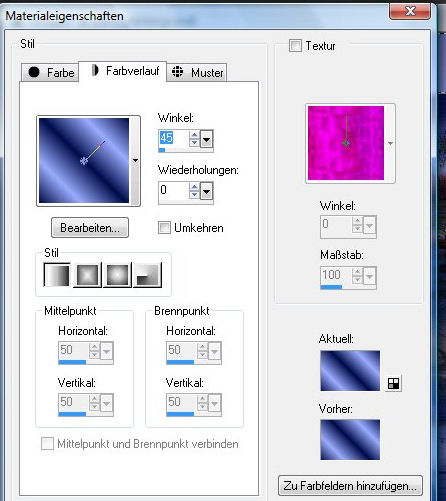
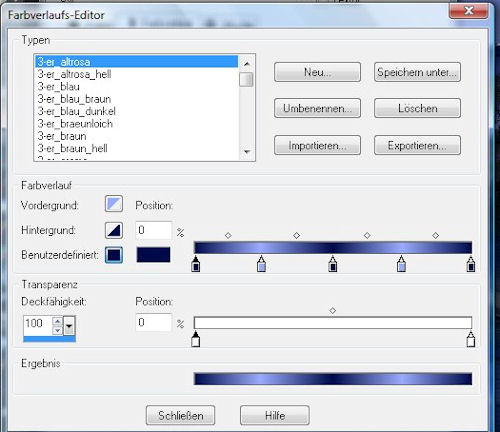
fülle den rand damit, effekte, two moon, quilt
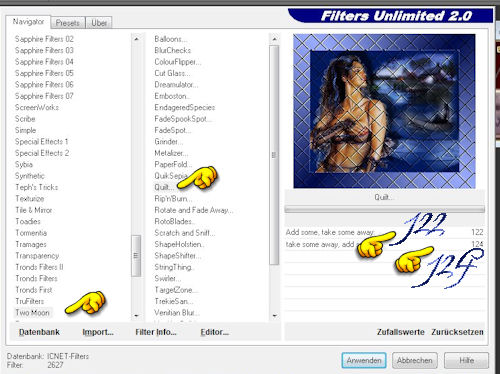
~~~~~~~~~~~~~~~~~~~~~~~~
4.
auswahl umkehren, effekte, 3d effekte, aussparung
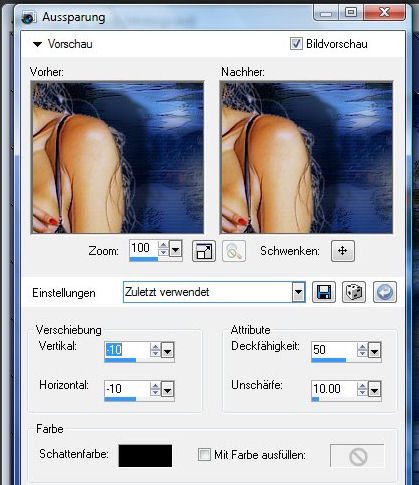
das gleiche noch einmal aber mit den pluswerten 10, 10 bei horizontal und
vertikal, effekte, 3d effekte, schlagschatten
7, 7, 70, 5 schwarz und schlagschatten mit -7, -7, 70, 5 schwarz, auswahl
aufheben, bild, rand hinzufügen, 1pixel helle
farbe, ebenen, neue rasterebene, mache dein wasserzeichen, ebenen,
~~~~~~~~~~~~~~~~~~~~~~~~
5.
aktiviere dein textwerkzeug, erstellen auf vektor, schreibe titel oder
name, ebene umwandeln in rasterebene, effekte,
3d effekte, schlagschatten 2, 2, 100, 5 schwarz, schlagschatten -7, -7,
50, 5 schwarz, zusammenfassen alles zusammen-
fassen,
~~~~~~~~~~~~~~~~~~~~~~~~
jetzt ist dein bild fertig und du kannst es abspeichern :-)
ich hoffe es hat dir spass gemacht!

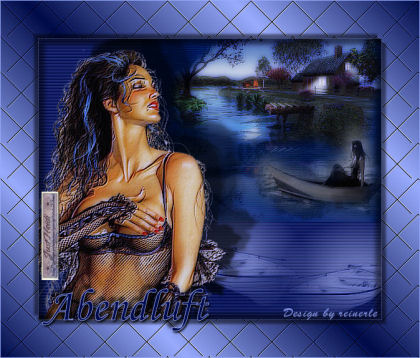
Zürich, 15.08.2009
|